EXCEL中如何求除法的整除数
1、如本例,要求通过预算金额和单个购买金额,求购买的件数,结果在B4单元格显示。

2、点击选中B4单元格,在单元格内输入运算符号【=】,然后点击【FX】按钮。
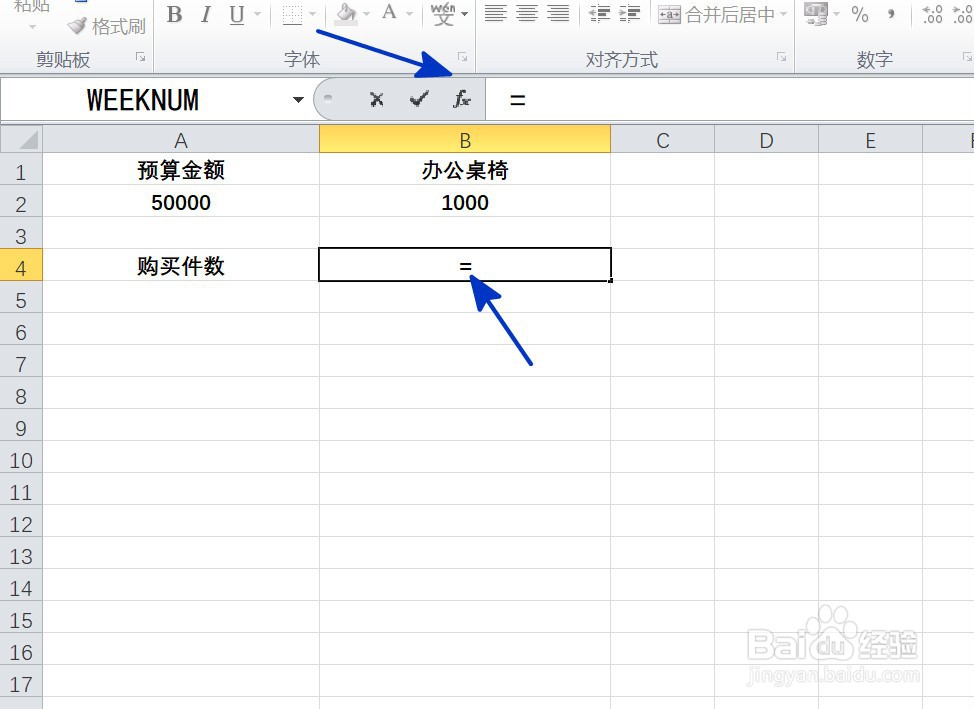
3、如下图,通过上一步骤,系统弹出了【插入函数】对话框,在对话框中点击选择[QUOTIENT]函数,完成后点击【确定】按钮。

4、通过上一步骤,系统弹出了【函数参数】对话框:
将光标移动到第一个参数后面的对话框中,直接在工作表中点击选择A2单元格;
将光标移动到第二个参数后面的对话框中,直接在工作表中点击选择B2单元格,完成后点击【确定】按钮。

5、返回到工作表中,通过以上操作步骤,通过预算金额和单个购买金额,购买的件数答案就计算了出来,结果在B4单元格显示。
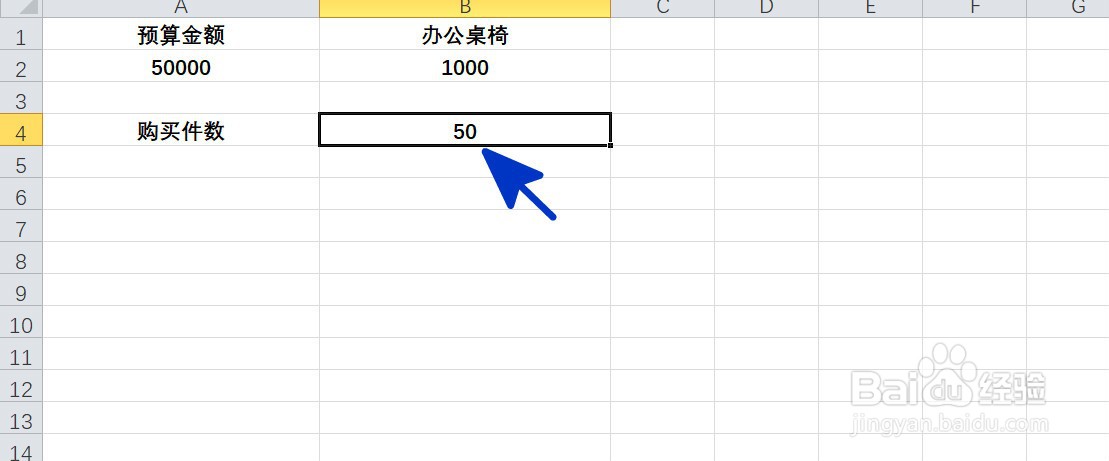
声明:本网站引用、摘录或转载内容仅供网站访问者交流或参考,不代表本站立场,如存在版权或非法内容,请联系站长删除,联系邮箱:site.kefu@qq.com。